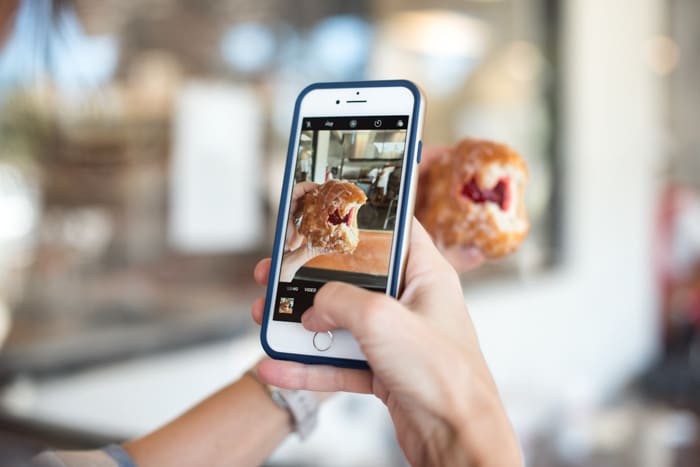En el artículo de hoy, descubrirá cómo transferir fotos desde el iPhone a la computadora (tanto Mac como PC). Hay varias formas de transferir fotos y las revisaremos todas.

Table of Contents
Cómo transferir fotos de iPhone a Mac
Tu iPhone y Mac están hechos por Apple y están diseñados para sincronizarse fácilmente. Como usuario de Mac, tiene más opciones sobre cómo transferir fotos desde su iPhone, con una experiencia más fluida y fácil de usar. Echemos un vistazo a esos.
Lo primero que debe observar es cómo transferir fotos de su iPhone a su computadora.
Fotos o iPhoto
Fotos reemplazó a iPhoto hace varios años como la aplicación de almacenamiento principal para sus imágenes en una Mac. Cuando conecte su iPhone a su computadora, abrirá estas aplicaciones y le dará la opción de descargar sus fotos en ellas.
Puede seleccionar descargar todas sus imágenes o solo algunas.
¿Quieres hacer esto a través de la nube? Eso es posible con las fotos de iCloud. Le permite sincronizar imágenes entre dispositivos colocándolas en la aplicación o eliminándolas.
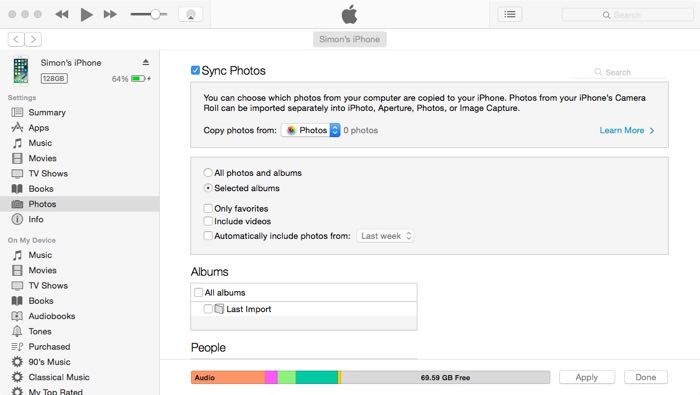
Entrega por paracaídas
Puede usar Airdrop para transferir archivos entre dispositivos. Puedes hacer todo a través de una conexión Bluetooth, por lo que ni siquiera necesitas WiFi. Esta característica es especialmente útil sobre la marcha cuando no tiene acceso a Internet.
Sin embargo, deberá tener WiFi activado, ya que la conexión es un punto a punto entre dispositivos.
Servicios en la nube
Además de las fotos de iCloud, hay muchas opciones de almacenamiento en la nube para tus fotos. El objetivo del almacenamiento en la nube es permitir el acceso a archivos entre varios dispositivos.
Deberá descargar la aplicación para cada uno de sus dispositivos para que esto funcione.
- Google Drive – Deberá descargar la aplicación Google Drive en su teléfono y luego abrir una cuenta de Google en su Mac. Una vez que haya iniciado sesión en la misma cuenta tanto en su computadora como en su teléfono, podrá transferir fotos entre dispositivos.
- buzón – Otro servicio en la nube muy utilizado es Dropbox. Puede descargar la aplicación o usar un programa basado en la web para acceder al almacenamiento en la nube a través de su Mac. Deberá descargar una aplicación para acceder a esto a través de su iPhone.
- iCloud – Este es el servicio de almacenamiento en la nube de Apple. Deberá iniciar sesión a través de su ID de Apple para acceder a su unidad iCloud en su Mac. En su iPhone, se puede acceder a esto a través de la aplicación «archivos» en su teléfono. Luego haga clic en la foto que desea transferir. Haga clic en el ícono de transferencia en la parte inferior izquierda y luego desplácese hacia abajo hasta «guardar en archivos». El archivo ahora se sincronizará con su iCloud y será accesible en la unidad iCloud.
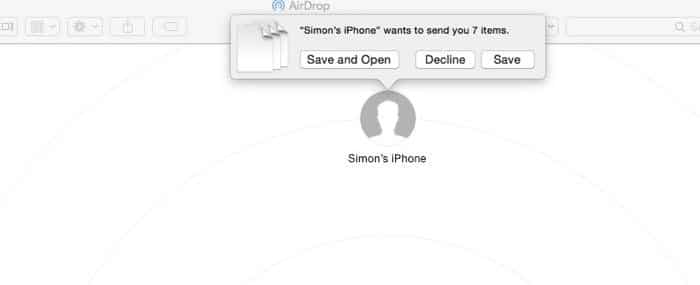
Cómo transferir fotos de iPhone a Mac por correo electrónico
Uno de los métodos más antiguos para transferir archivos es adjuntarlos a un correo electrónico y luego enviártelo a ti mismo. A menudo hay límites para el tamaño del archivo cuando se usa el correo electrónico, pero esta opción funciona en caso de apuro.
Una vez que haya enviado el correo electrónico desde su teléfono, inicie sesión en la cuenta de correo electrónico a la que los envió en su Mac. Ahora se trata de descargar estos archivos del correo electrónico.
Algunos correos electrónicos le permiten cargar las fotos en un servicio similar a la nube.
Transferir fotos de una Mac a un iPhone
Una vez que hayas archivado y editado tu foto en tu Mac, querrás volver a transferirla a tu iPhone. Es una gran idea crear una galería de imágenes en tu teléfono para que puedas mostrarle a la gente tu trabajo.
Aquí hay algunas opciones.
itunes
Conecta tu teléfono a tu computadora y sincronízalo con iTunes. Tu programa de iTunes recogerá los álbumes que hayas hecho en iPhoto y luego podrás sincronizarlos con tu teléfono.
Si está utilizando fotos de iCloud, podrá hacerlo de forma inalámbrica.
Sin embargo, tenga cuidado cuando sincronice fotos, ya que puede eliminar imágenes que están en su teléfono pero no en la aplicación de fotos.
Entrega por paracaídas
Airdrop funciona en ambas direcciones, por lo que también podrá cargar sus fotos de esta manera. Habilite Bluetooth y Airdrop para su iPhone y Mac.
Aparecerá un ícono que muestra su teléfono en la sección Airdrop de su computadora. Ahora suelte las fotos en el icono y se cargarán en su teléfono.
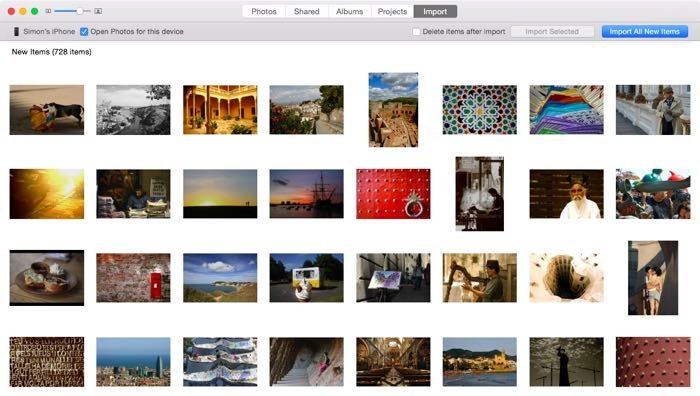
Servicios en la nube
Lo increíble de los servicios en la nube es que son una calle de doble sentido. Puede cargar desde cualquier dispositivo y aparecerá en su almacenamiento en la nube.
Esto significa que puede usar cualquiera de los programas enumerados en la sección de servicios en la nube al transferir desde el iPhone a la computadora.
Cómo transferir fotos a una PC
Transferir fotos desde un iPhone a su PC no es tan sencillo como lo es en una Mac. Sin embargo, todavía es fácil de hacer.
Muchos de los programas que se utilizan para transferir imágenes a una Mac también tienen una versión para Windows.
Cómo transferir fotos a una PC usando iTunes
La aplicación iTunes también funciona en una PC, por lo que el primer paso es descargarla. Después de eso, conecte su teléfono a su computadora a través de un cable USB. Esto abrirá su dispositivo dentro del programa iTunes y querrá seleccionar la pestaña de fotos.
Ahora puede elegir las carpetas que desea cargar en su computadora o seleccionar todas las carpetas. Haga clic en Inicio y se abrirá su aplicación de «fotos» de Apple, que también debe haber descargado.
Dentro de la aplicación, seleccione la pestaña Importar fotos y descargue sus fotos.

Cómo transferir fotos usando servicios en la nube
El uso de servicios en la nube es una excelente manera de transferir fotos desde su teléfono a su PC. En su mayor parte, tampoco importa si está usando una Mac o una PC.
Google Drive y Dropbox, por ejemplo, funcionan de la misma manera para las transferencias de fotos de iPhone a Mac y de iPhone a PC.
Pero, ¿qué pasa con iCloud? No necesitas una Mac para usar iCloud. Todo lo que necesita es una ID de Apple, que ya debería tener para su iPhone. Si no lo hace, puede crear uno en línea en el sitio web de Apple.
Sin embargo, una PC no vendrá con una unidad iCloud ya instalada. Visite el sitio web de Apple para descargar iCloud para Windows. Una vez que lo haya instalado e iniciado sesión en su cuenta, puede transferir fotos entre su teléfono y la PC.
Transferir desde una PC a un iPhone
Querrás volver a transferir tus fotos a tu teléfono después de editarlas. O es posible que desee cargar imágenes tomadas con una cámara diferente a su cámara principal.
Las opciones para esto también son similares, y puede usar iTunes o Cloud Services.
Cualquiera de los servicios en la nube mencionados en este artículo también funcionará en una PC.
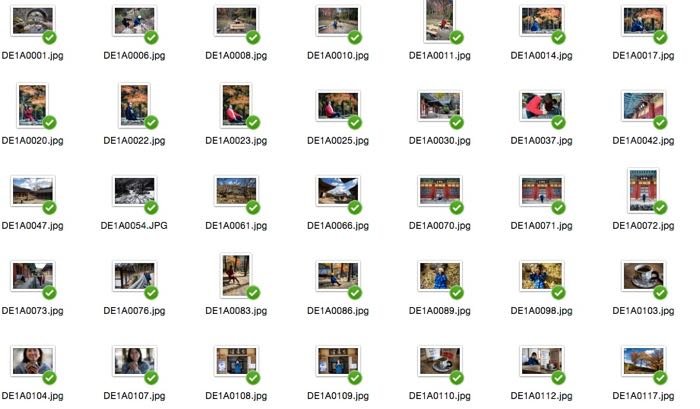
Preguntas comunes
¿Cómo muevo fotos de mi iPhone a mi disco duro?
El método más simple es conectar su teléfono a su computadora a través del cable USB. Luego deberá descargar una aplicación como esta aplicación de transferencia de fotos, disponible tanto para PC como para Mac.
Después de eso, puede transferir los archivos. Si tienes WiFi, ni siquiera necesitas un cable USB.
¿Cómo puedo transferir fotos desde la PC al iPhone sin iTunes?
Hay varias maneras de hacer esto. La forma más fácil es descargar una aplicación de transferencia de fotos a su PC. Esto le permite descargar y cargar fotos entre dispositivos.
También puede utilizar la aplicación Google Drive. Luego puede cargar sus fotos en Google Drive en su PC y se sincronizarán con su teléfono.
¿Cómo descargo imágenes de mi iPhone a mi computadora con Windows 7?
Una vez más, la aplicación de transferencia de fotos le permitirá hacer esto y funcionará para Windows XP o versiones posteriores.
Conclusiones
Hay muchas opciones para transferir fotos desde tu iPhone, ya sea que uses una Mac o una PC.
¿Utiliza alguno de los métodos anteriores, o tiene otra opción que prefiera? Háganos saber en los comentarios a continuación.
Para obtener más consejos excelentes para usuarios de iPhone, consulte nuestra guía completa de fotografía de teléfonos inteligentes o fotografía macro de iPhone.
Antes de ir, mira este video.